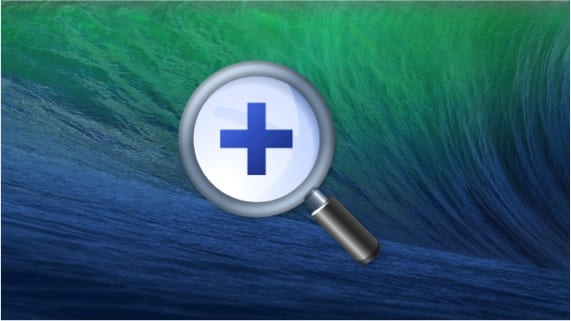
วันนี้เรานำเสนอบทช่วยสอนที่จะช่วยคุณกำหนดค่าการซูมบน Mac ของคุณเพื่อให้คุณสามารถใช้เมาส์แทร็กแพดหรือแป้นพิมพ์ ซูมเข้า บางส่วนของหน้าจอเมื่อคุณต้องการ
อย่างที่คุณทราบ OSX เป็นระบบปฏิบัติการที่เต็มไปด้วย รายละเอียดเล็ก ๆ เมื่อคุณค้นพบสิ่งเหล่านี้ประสบการณ์ของผู้ใช้จะยิ่งสมบูรณ์
หนึ่งในลักษณะเหล่านี้มาจากมือของ ฟังก์ชั่นซูมซึ่งเราสามารถใช้วิธีง่ายๆ ในกรณีนี้ในการใช้งานสิ่งที่เราต้องทำคือเปิดใช้งาน สำหรับสิ่งนี้เราไปที่ "การตั้งค่าระบบ" จากนั้นเราคลิกที่ไอคอน "การเข้าถึง" เมื่ออยู่ในการช่วยการเข้าถึงในแถบทางด้านซ้ายเราเลือกส่วน "ซูม" และหน้าต่างต่อไปนี้จะปรากฏขึ้นซึ่งเป็นที่ที่เราจะกำหนดค่าตัวเลือกที่เรากำลังอธิบาย
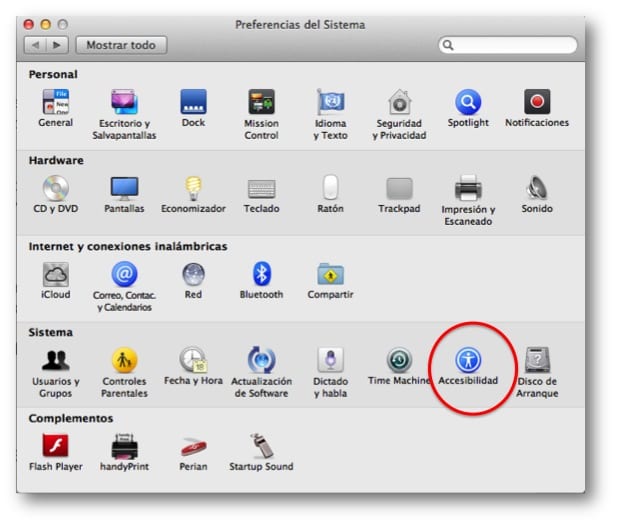
อย่างที่คุณเห็นเรามีความเป็นไปได้ในการกำหนดค่าปุ่มที่เราต้องกดเพื่อที่เมื่อเราเลื่อนเมาส์หรือเลื่อนสองนิ้วบนแทร็คแพดหน้าจอจะถูกซูม คุณยังสามารถบอกให้ปรับภาพที่ได้อย่างราบรื่นและซูมตามโฟกัสของแป้นพิมพ์ได้อีกด้วย
อย่างไรก็ตามหากเรามองอย่างใกล้ชิดบนหน้าจอเดียวกันนั้นเรายังได้รับอนุญาตให้กำหนดค่าการซูมโดยใช้แป้นพิมพ์ลัด ดังที่คุณเห็นบนหน้าจอนั้นแป้นพิมพ์จะมีฟังก์ชันดังต่อไปนี้:
Alt + Command + 8: เปิดใช้งานหรือปิดใช้งานการซูม
Alt + Command + =: ซูมเข้า
Alt + Command + -: ลดการซูม
Alt + Command + /: ปิดหรือเปิดใช้งานการปรับภาพให้เรียบ
ข้อมูลมากกว่านี้ - แอปพลิเคชั่น PhotoZoom Classic 5 พร้อมส่วนลดที่น่าสนใจ
ฉันคิดว่าพวกเขาใส่รูปที่ชอบที่ไม่ใช่ xd
โดยเคล็ดลับที่น่าสนใจมาก